
വിവിധ വെബ് ഉറവിടങ്ങളിൽ ഫ്ലാഷ് ഉള്ളടക്കം കളിക്കാൻ ആവശ്യമായ ലോകപ്രശസ്ത കളിക്കാരനാണ് അഡോബ് ഫ്ലാഷ് പ്ലേയർ. കമ്പ്യൂട്ടറിൽ ഇപ്പോഴത്തെ പ്ലഗ് ഇല്ലെങ്കിൽ, നിരവധി ഫ്ലാഷ് ഗെയിമുകൾ, വീഡിയോ റെക്കോർഡിംഗുകൾ, ഓഡിയോ റെക്കോർഡിംഗുകൾ, സംവേദനാത്മക ബാനറുകൾ ബ്ര .സറിൽ പ്രദർശിപ്പിക്കില്ല. ഈ ലേഖനത്തിൽ ഒരു ലാപ്ടോപ്പ് അല്ലെങ്കിൽ സ്റ്റേഷനറി കമ്പ്യൂട്ടറിൽ ഒരു ഫ്ലാഷ് പ്ലെയർ എങ്ങനെ ഇൻസ്റ്റാൾ ചെയ്യാമെന്നതിൽ ഞങ്ങൾ ശ്രദ്ധ കേന്ദ്രീകരിക്കും.
ഏത് ബ്രൗസറുകൾ ഫ്ലാഷ് പ്ലെയർ ഇൻസ്റ്റാൾ ചെയ്യാൻ കഴിയും
ഗുരുതരമായ കേടുപാടുകളുടെ സാന്നിധ്യം കാരണം ഗൂഗിൾ പ്ലെയറിനെപ്പോലുള്ള ജനപ്രിയ ബ്ര rowsers സറുകളുടെ ഡവലപ്പർമാരെ ക്രമേണ (അല്ലെങ്കിൽ സമൂലം) നിരസിക്കാൻ വിസമ്മതിക്കുന്നു, അത് ഹാക്കർമാർ സജീവമായി ഉപയോഗിക്കുന്നു. എന്നാൽ അത് പൂർണ്ണമായും നടക്കുന്നതുവരെ, ഫ്ലാഷ് പ്ലെയർ ഇൻസ്റ്റാൾ ചെയ്യാനുള്ള കഴിവ്.ചില ബ്രൗസറുകൾക്ക് ഉപയോക്തൃ ലോഡുചെയ്യാനും ഇൻസ്റ്റാൾ ചെയ്യാനും ഇൻസ്റ്റാൾ ചെയ്യാനും മറ്റ് ഈ പ്ലഗിൻ സ്ഥിരസ്ഥിതിയായി ഉൾച്ചേർത്തതുമാണെന്ന് മനസ്സിലാക്കണം. ഇതിനകം തന്നെ സ്നാഷ്ലൈസ് ചെയ്ത വെബ് ബ്ര rowsers സറുകളിലേക്ക്, ഇത് Chromium ബ്ര browser സറിനെ അടിസ്ഥാനമാക്കിയുള്ള എല്ലാവരേയും ഉൾപ്പെടുന്നു - ഇതാണ് Google Chrome, amigo, rambler ബ്ര browser സർ, Yandex.browser, മറ്റു പലർക്കും. ഓപ്പറ ബ്ര rowsers സറുകൾ, മോസില്ല ഫയർഫോക്സ്, ഈ വെബ് ബ്ര rowsers സറുകളിൽ നിന്ന് ഉരുത്തിരിഞ്ഞ ഫ്ലാഷ് പ്ലെയർ പ്രത്യേകം ഇൻസ്റ്റാൾ ചെയ്തിട്ടുണ്ട്. അവയിലൊന്നിന്റെ ഉദാഹരണം ഉപയോഗിച്ച് ഫ്ലാഷ് പ്ലെയർ ഇൻസ്റ്റാൾ ചെയ്യുന്നതിനുള്ള കൂടുതൽ നടപടിക്രമങ്ങൾ ഞങ്ങൾ പരിഗണിക്കും.
അഡോബ് ഫ്ലാഷ് പ്ലെയർ എങ്ങനെ ഇൻസ്റ്റാൾ ചെയ്യാം
- മുകളിലുള്ള ലിങ്ക് നിങ്ങളെ അഡോബ് ഫ്ലാഷ് പ്ലേയർ ഡവലപ്പർയുടെ website ദ്യോഗിക വെബ്സൈറ്റിലേക്ക് റീഡയറക്ടുചെയ്യും. വിൻഡോയുടെ ഇടത് ഭാഗത്ത്, വിൻഡോസിന്റെയും ബ്ര browser സറിന്റെയും സ്വപ്രേരിതമായി നിർവചിച്ച പതിപ്പിലേക്ക് ശ്രദ്ധിക്കുക. നിങ്ങളുടെ കാര്യത്തിൽ ഈ ഡാറ്റ തെറ്റായി നിർവചിച്ചിട്ടുണ്ടെങ്കിൽ, നിങ്ങൾ മറ്റൊരു കമ്പ്യൂട്ടറിനായി ഫ്ലാഷ് പ്ലേയർ പ്ലെയർ ബട്ടണിൽ ക്ലിക്കുചെയ്യേണ്ടതുണ്ടോ? ", അതിനുശേഷം, വിൻഡോസ് OS, ഉപയോഗിച്ച വെബ് ബ്ര browser സർ എന്നിവ അനുസരിച്ച് ആവശ്യമുള്ള പതിപ്പ് അടയാളപ്പെടുത്തുക.
- കമ്പ്യൂട്ടറിലെ അധിക സോഫ്റ്റ്വെയർ ഡ download ൺലോഡ് ചെയ്യാനും ഇൻസ്റ്റാൾ ചെയ്യാനും സ്ഥിരസ്ഥിതിയാക്കുന്ന വിൻഡോയുടെ മധ്യഭാഗത്ത് ശ്രദ്ധ ചെലുത്തുക (ഞങ്ങളുടെ കാര്യത്തിൽ, ഇതൊരു ആന്റി വൈറസ് യൂട്ടിലിറ്റി മക്ഫിയാണ്). നിങ്ങൾക്കത് കമ്പ്യൂട്ടറിൽ ഡ download ൺലോഡ് ചെയ്യാൻ നിങ്ങൾ ആഗ്രഹിക്കുന്നില്ലെങ്കിൽ, ചെക്ക്ബോക്സുകൾ നീക്കംചെയ്യുന്നത് ഉറപ്പാക്കുക.
- "ഇപ്പോൾ സജ്ജമാക്കുക" ബട്ടൺ ക്ലിക്കുചെയ്ത് നിങ്ങളുടെ സിസ്റ്റത്തിനായി ഫ്ലാഷ് പ്ലെയർ പൂർത്തിയാക്കുക.
- ഇൻസ്റ്റാളർ ഡ download ൺലോഡ് അവസാനിക്കുമ്പോൾ, ഫ്ലാഷ് പ്ലെയർ ഇൻസ്റ്റാളേഷൻ നടപടിക്രമം ആരംഭിക്കുന്നതിന് അത് പ്രവർത്തിപ്പിക്കേണ്ടത് ആവശ്യമാണ്.
- ആദ്യ ഘട്ടത്തിൽ ഫ്ലാഷ് പ്ലെയറിനായുള്ള അപ്ഡേറ്റുകളുടെ ഇൻസ്റ്റാളേഷൻ തരം തിരഞ്ഞെടുക്കാൻ നിങ്ങൾക്ക് അവസരം ലഭിക്കും. ഈ പാരാമീറ്റർ സ്ഥിരസ്ഥിതി വിടാൻ ശുപാർശ ചെയ്യുന്നു, അതായത്. ഇനത്തിന് ചുറ്റും "അപ്ഡേറ്റുകൾ സ്ഥാപിക്കാൻ അഡോബിനെ അനുവദിക്കുക (ശുപാർശചെയ്യുന്നു)" ഒരു മാർക്കറായി തുടരണം.
- സിസ്റ്റത്തിലെ അഡോബ് ഫ്ലാഷ് പ്ലെയർ അടുത്തതായി ആരംഭിക്കും. അത് പൂർത്തിയായിക്കഴിഞ്ഞാൽ, ഇൻസ്റ്റാളർ സ്വപ്രേരിതമായി കമ്പ്യൂട്ടറിലേക്ക് സ്വപ്രേരിതമായി പോകും.
- ഇൻസ്റ്റാളേഷന്റെ അവസാനം, ഫ്ലാഷ് പ്ലെയർ ഇൻസ്റ്റാൾ ചെയ്തതിന് നിങ്ങളുടെ ബ്ര browser സർ പുനരാരംഭിക്കാൻ സിസ്റ്റം ആവശ്യപ്പെടും (ഞങ്ങളുടെ കാര്യത്തിൽ, അത് മോസില്ല ഫയർഫോക്സ്).



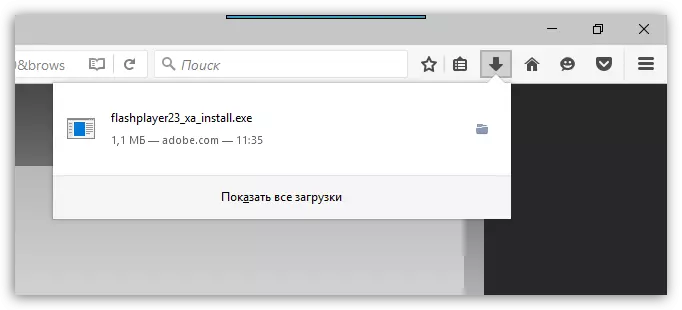
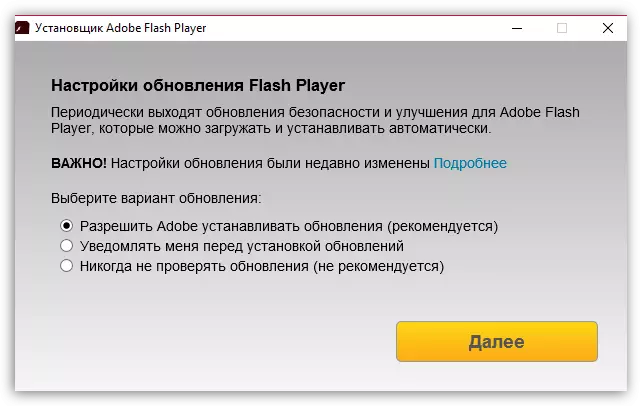
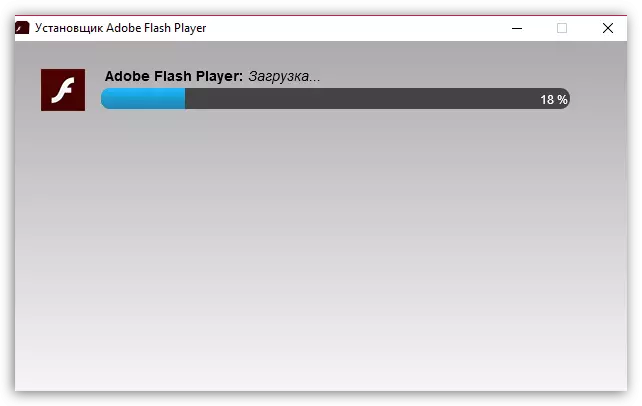
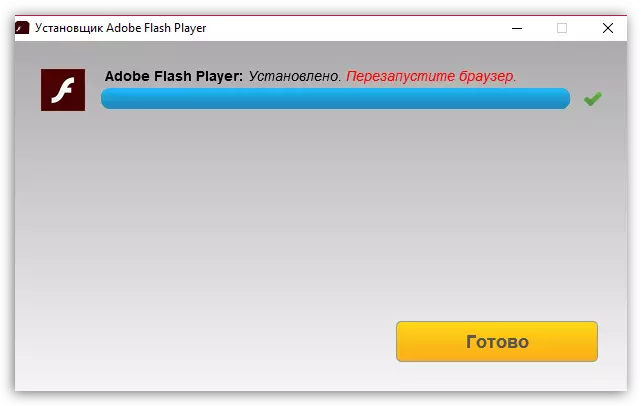
ഫ്ലാഷ് പ്ലെയർ ഇൻസ്റ്റാൾ ചെയ്യുന്ന ഈ പ്രക്രിയയിൽ പൂർത്തിയായി. ബ്ര browser സർ പുനരാരംഭിച്ച ശേഷം സൈറ്റുകളിലെ എല്ലാ ഫ്ലാഷ് ഉള്ളടക്കവും ശരിയായി പ്രവർത്തിക്കണം.
